Você já ficou irritado com o fato de o menu Iniciar do Windows desmoronar repentinamente? Os ícones de aplicativos estão ausentes, os blocos estão mudando ou as configurações que você arrumou novamente sem motivo? Muitos usuários do Windows, iniciantes e especialistas, encontraram esse problema, principalmente em um ambiente de trabalho ou em um computador compartilhado.
Por padrão, o Windows não bloqueia o layout do Menu Iniciar. Isso significa que qualquer pessoa, ou até mesmo uma atualização do sistema, pode alterar o layout sem o seu conhecimento. Mas não se preocupe, neste artigo, você aprenderá como bloquear o layout do menu Iniciar no Windows 11 com métodos que raramente são discutidos, variando de Group Policy, Registry Editor a PowerShell.
Se você for um administrador de TI, bloquear o Menu Iniciar pode impedir que os funcionários embaralhem configurações importantes. Se você for um usuário doméstico, isso manterá a produtividade e a conveniência. Esse truque também é útil para corrigir o problema do Menu Iniciar que geralmente é redefinido após as atualizações do Windows.
Método 1: Tecla do menu Iniciar usando o Editor de Diretiva de Grupo (somente Windows Pro/Enterprise)
“Se você estiver usando a versão Pro / Enterprise do Windows, você tem uma arma secreta chamada Editor de Diretiva de Grupo!”
Esse recurso interno do Windows é super poderoso para controlar várias configurações do sistema, incluindo proteger o layout do menu Iniciar contra alterações indesejadas.
Etapas para bloquear o menu Iniciar por meio da Política de Grupo
Veja como ativar Start Menu Lock com Group Policy Editor:
1. Abra o Editor de Diretiva de Grupo
- Pressione Win + R para abrir o Run
- Digite gpedit.msc e pressione Enter
- (Se o UAC for exibido, clique em Sim para conceder permissão de administrador)
2. Navegue até Configurações Local
Na janela Política de Grupo, navegue até os seguintes caminhos:
User Configuration > Administrative Templates > Start Menu and Taskbar3. Ative a configuração “Start Layout”
- Procure uma política chamada “Start Layout” no painel direito.
- Clique duas vezes na opção para abrir a janela de configurações.
- Selecione Enabled para habilitar essa política.
4. Determine o local do arquivo de layout XML
Nos campos fornecidos, insira o caminho completo do arquivo de layout XML que você criou ou exportou anteriormente.
Exemplo:
C:\Layouts\StartLayout.xmlEsse arquivo XML deve conter a configuração de layout do Menu Iniciar desejada. Você pode criá-lo usando o seguinte comando PowerShell:
Export-StartLayout -Path “C:\Layouts\StartLayout.xml”O arquivo XML armazenará todos os atalhos de aplicativos que você organizou no menu Iniciar.
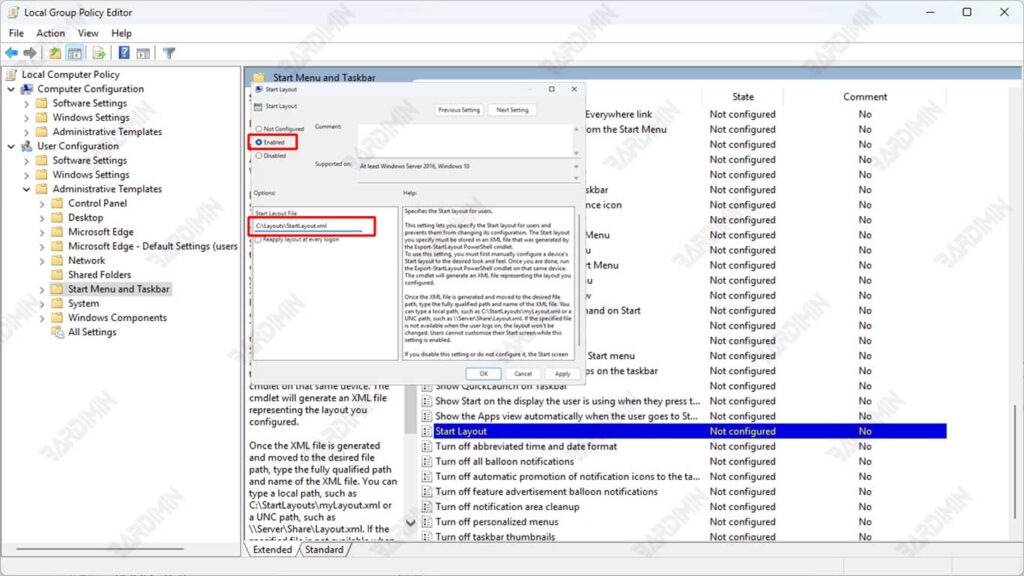
5. Reinicie o computador
- Novas alterações estarão ativas após a reinicialização
- (Dica: use o comando shutdown /r /t 0 no CMD para uma reinicialização rápida!)
Método 2: Como bloquear o menu Iniciar com o Editor do Registro (aplicável a todas as versões do Windows)
Nem todos os usuários do Windows têm acesso aos recursos do Group Policy Editor, especialmente usuários do Windows 11 Home Edition. No entanto, isso não significa que você não possa bloquear o layout Start Menu. A Microsoft disponibiliza uma forma alternativa que pode ser utilizada por todos os utilizadores do Windows, nomeadamente através do Registry Editor.

